- Outeur Jason Gerald [email protected].
- Public 2023-12-16 10:50.
- Laas verander 2025-01-23 12:05.
iTunes is 'n gewilde bron vir die aflaai en luister na musiek, maar as u nie vertroud is met die program nie, kan dit oorweldigend wees om te weet hoe om musiek by te voeg. Hier leer u hoe u musiek uit verskillende bronne by u biblioteek kan voeg, asook om u liedjies op iTunes te verkoop en te bemark.
Stap
Metode 1 van 4: Die invoer van musiek vanaf CD
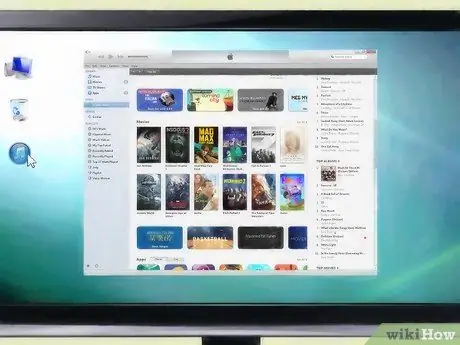
Stap 1. Maak iTunes oop
Laat die program heeltemal laai.

Stap 2. Plaas u CD in die CD- of DVD -skyf
Sodra iTunes oopgemaak is, plaas u CD in u rekenaar. Wag 'n rukkie totdat iTunes u CD herken. As u rekenaar aan die internet gekoppel is, soek iTunes u CD -inligting aanlyn en voeg dit in die program. Anders sal iTunes u vra om aan te sluit op die internet of hierdie stap oor te slaan.
Inligting wat verkry sal word wanneer u met die internet in verbinding tree, bevat albumnaam, kunstenaar, liedtitel, inligting oor komponiste en albumkuns
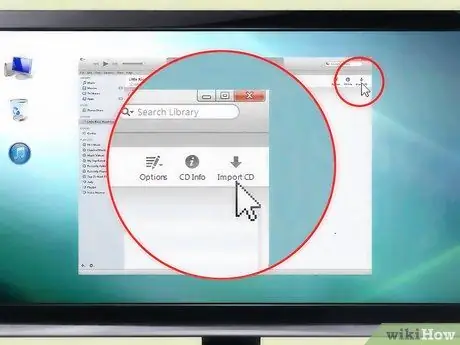
Stap 3. Voer liedjies in
'N Dialoogvenster verskyn waarin u gevra word om die CD in te voer. Klik op "Ja" as u al die liedjies van die CD in u biblioteek wil invoer. As u slegs sekere liedjies wil invoer, klik op 'Nee' en maak die blokkie skoon vir die liedjies wat u nie wil invoer nie. As u klaar is, klik dan op "Invoer CD" regs onder op die skerm.
iTunes gee u moontlik 'n tweede dialoogkassie met die opsie om liedjies in te voer. Die standaardopsies moet gekontroleer word, maar u kan die huidige invoerinstellings verander as u wil
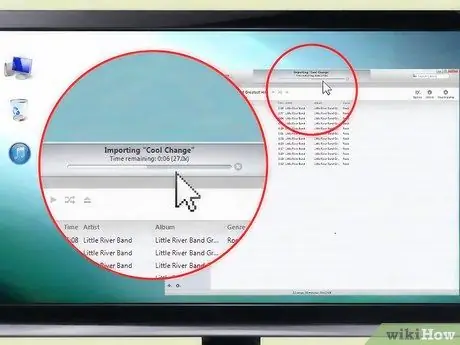
Stap 4. Wag totdat die liedjie klaar ingevoer is
Die program sal die invoervordering vir elke liedjie in 'n balk bo -aan die skerm vertoon. Hierdie proses kan van 'n paar minute tot 'n halfuur duur, afhangende van die lengte van die CD wat u invoer. Nadat die CD ingevoer is, speel iTunes 'n kort toon om u daaraan te herinner.
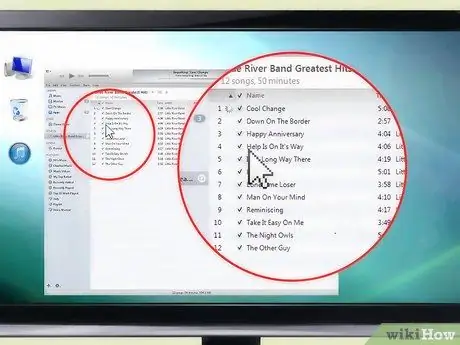
Stap 5. Gaan die CD wat u ingevoer het na
Kyk na u iTunes -musiekbiblioteek en vee na die plek van die CD wat u ingevoer het. Maak seker dat alle albuminligting saam met die musieklêer ingevoer is. As dit nie ingevoer is nie, kan u dit handmatig byvoeg deur met die rechtermuisknop op die liedjie of liedjie te klik en dan 'Kry inligting' in die kieslys te kies.
Metode 2 van 4: Die invoer van musiek vanaf u rekenaar
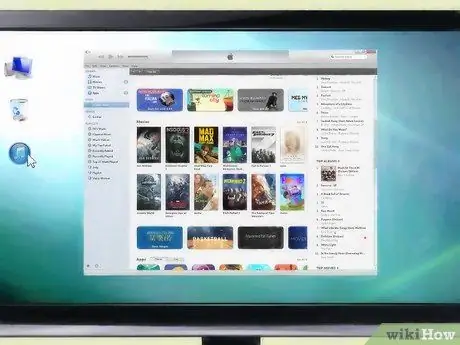
Stap 1. Maak iTunes oop
Laat die program volledig laai voordat u musiek probeer byvoeg.
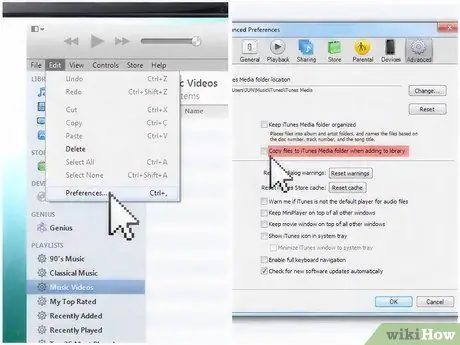
Stap 2. Maak u iTunes -instellings oop
As die boks "Kopieer lêers na die iTunes Music -gids by toevoeging tot biblioteek" gemerk is, sal die musiek nie net by u musiekbiblioteek gevoeg word nie, dit sal ook na ekstra plekke op u rekenaar gekopieer word. U kan hierdie opsie in- en uitskakel deur na die oortjie Gevorderd te gaan in die dialoog iTunes -voorkeure, waartoe u toegang kan verkry vanaf die menu Lêer.
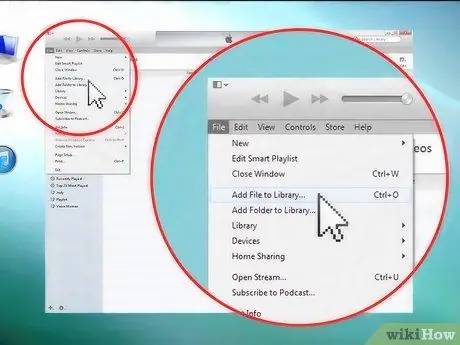
Stap 3. Soek die opsie "Voeg by biblioteek"
Met hierdie opsie kan u maklik liedjies van u rekenaar na iTundes oordra. As u 'n Mac gebruik, kan u hierdie opsie vind deur na die menu File te gaan en "Voeg by biblioteek" te kies. As u Windows gebruik, gaan na die menu File en kies 'Voeg lêer by biblioteek' of 'Voeg gids by biblioteek'. Die eerste spyskaart word gebruik om 'n enkele lêer by te voeg, terwyl die tweede spyskaart 'n hele gids by u iTunes -biblioteek voeg.
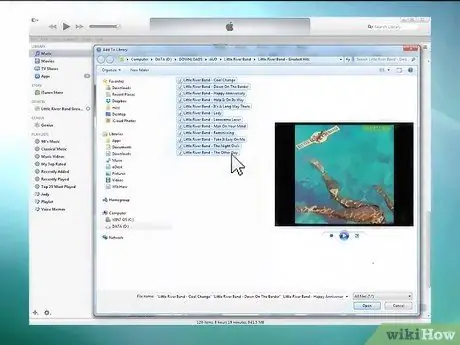
Stap 4. Blaai na die lêer of gids
Soek die mp3 -lêer wat u van 'n ander plek op u rekenaar wil ophaal. U kan meer as een item uit dieselfde gids gelyktydig kies deur 'n liedjie te kies en die "Shift" -toets ingedrukt te hou totdat u die aantal liedjies gekies het wat u wil hê.
- U kan lêers byvoeg in AAC-, MP3-, WAV-, AIFF-, Apple Lossless- of Audible.com -formate.
- iTunes vir Windows kan ook WMA -inhoud na een van die ondersteunde formate omskakel as u dit by u iTunes -biblioteek voeg.
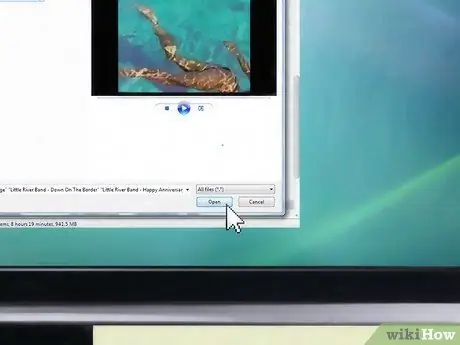
Stap 5. Voeg musieklêers of gidse by
Dubbelklik om dit te kies, of klik op die "Voeg" of "Open" knoppie in die lêer venster. Aangesien u lêers reeds op u rekenaar is (in plaas van op die CD), neem dit net 'n minuut of minder om dit na iTunes te skuif.
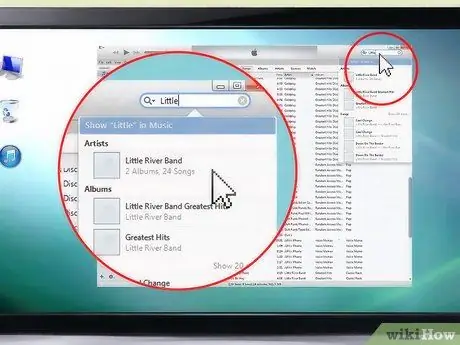
Stap 6. Bekyk u iTunes -musiekbiblioteek en blaai na die plek van die lêer wat u ingevoer het
Maak seker dat alle albuminligting saam met die musieklêer ingevoer is. As dit nie ingevoer is nie, kan u dit handmatig byvoeg deur met die rechtermuisknop op die liedjie of liedjie te klik en dan 'Kry inligting' in die kieslys te kies.
Metode 3 van 4: Koop musiek op iTunes
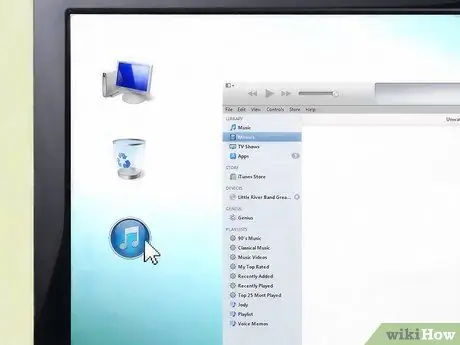
Stap 1. Maak iTunes oop
Laat die program heeltemal laai voordat u musiek probeer byvoeg of enige opsies verander.
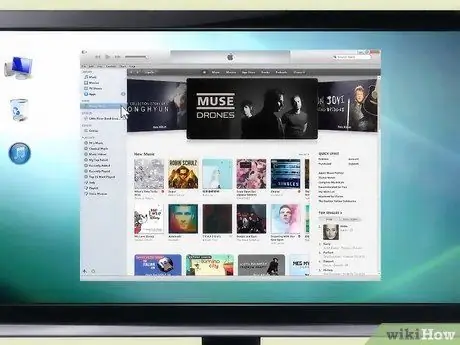
Stap 2. Gaan na iTunes Store
In die regter boonste hoek van iTunes verskyn 'n knoppie met die naam "Winkel". Kies hierdie spyskaart en wag totdat die iTunes Store gelaai word. Hierdie knoppie verskil van die winkelkieslys bo -aan die spyskaarte "Lêer" en "Wysig"..
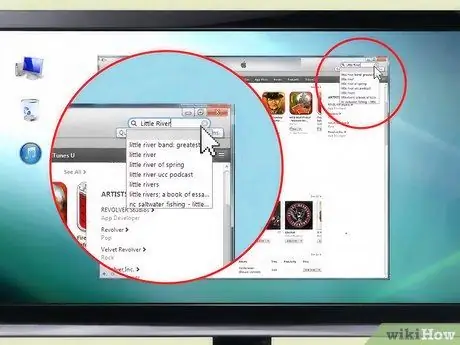
Stap 3. Doen 'n soektog op iTunes Store
Sodra die voorblad van die winkel gelaai is, het u verskillende opsies om na musiek te soek. Bo -aan is daar verskillende spyskaarte met verskillende opsies, insluitend musiekgenres, oudioboeke en podcasts wat u kan verken. As u 'n liedjie, album of kunstenaar wil vind, het u ook die opsie om na die liedjie in die soekbalk regs bo op die skerm te soek.
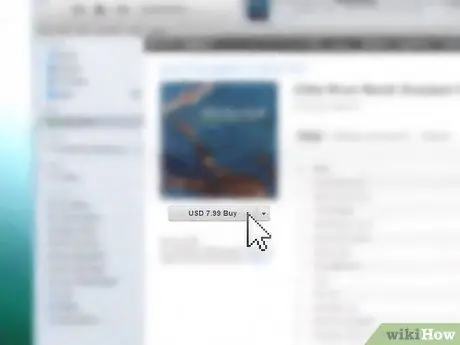
Stap 4. Koop/laai die item af
Sodra u iets gevind het wat u wil koop of aflaai, klik op die "Koop" -knoppie langs die lêer. Die prys van die lêer verskyn langs die knoppie. iTunes sal u vra om u AppleID in te voer, waarvoor u die aankoop moet magtig met u iTunes -ID en wagwoord. Klik op "Voltooi" nadat u u inligting ingevoer het.
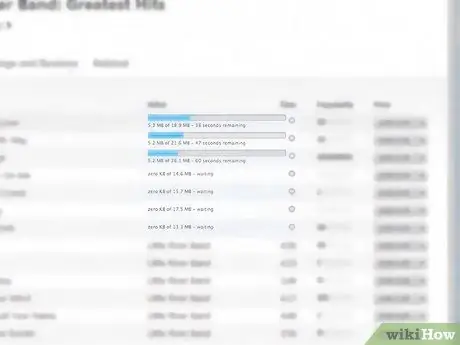
Stap 5. Wag totdat die lêer afgelaai word
As u terugkeer na u iTunes -biblioteek, sal die balk aan die bokant u die vordering van die aflaai van die lêer wat u gekoop het, vertel. U het nie toegang tot dit totdat die lêer afgelaai is nie. Aflaai tye van lêers wissel, afhangende van die lêergrootte en u internetverbinding.
Metode 4 van 4: Die verkoop van musiek in die iTunes Store

Stap 1. Gee jou musiek 'n professionele afwerking
Voordat u die album deur die nodige kanale versprei, moet u seker maak dat die musiek netjies en verkoopbaar is. Skep albumomslag, wysig alle liedtitels en voeg onderskrifte by indien nodig.
- Om musiek op iTunes te verkoop, is selfs vir amateurkunstenaars 'n eenvoudige proses, maar daar is baie mededinging, en u kans op sukses vergroot as u seker maak dat u liedjies van hoë gehalte is.
- As u nie ondervinding het in bemeestering nie en nie self weet hoe u 'n kommersiële afwerking kan doen nie, huur 'n klankingenieur of spesialis om dit te doen.
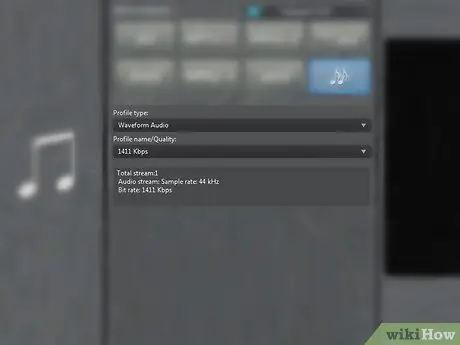
Stap 2. Maak seker dat u musiek behoorlik geformateer is
Verander u lêerformaat na WAV, stel die "monster rate" op 44,1 kHz en die "sample size" op 16-bit. U kan die formaat in iTunes verander deur dit in 'n biblioteek in te voer met 'n WAV -encoder wat in persoonlike instellings gestel is.

Stap 3. Voeg die afwerking by
U benodig omslagkuns en volledige snitkrediete om in te dien voordat aanlyndienste u kan help om musiek in die iTunes Store te verkoop.
- U moet regte op die voorblad hê.
- Maak seker dat die omslagbeeld in JPEG -formaat is en dat die grootte 1000x1000 pixels is.
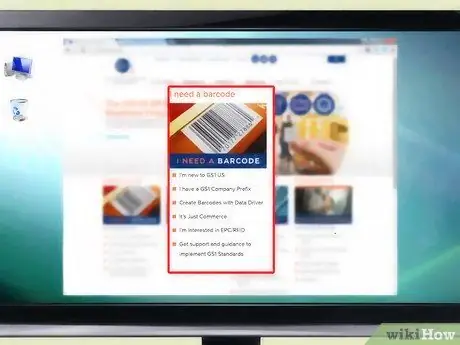
Stap 4. Kry die UPC -kode
Voordat u u album kan verkoop, moet u 'n UPC -kode hê. Gelukkig is dit maklik om die UPC -kode te kry. U kan UPC ID -kaarte bestel deur die webwerf van die Uniform Code Council te besoek, of u kan die CD -vervaardiger of verspreider navraag doen oor die beskikbaarheid van hierdie diens. Die tweede opsie kan goedkoper wees as die eerste opsie. U kan ook UPC -kodes aanlyn by verskillende aanlynverspreiders kry, soos CD Baby of DiscMakers, en hierdie opsies kan ook goedkoper wees.
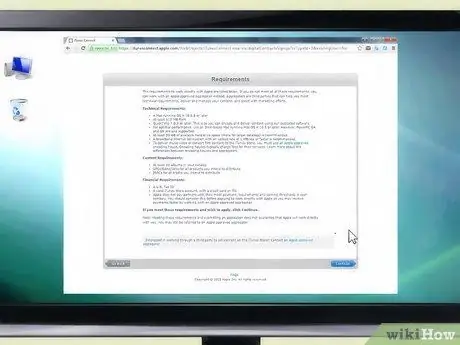
Stap 5. Gee aandag aan Apple -programme
Om direk met Apple te werk, moet u gewoonlik deur 'n professionele etiket gesteun word, of ten minste genoeg ervaring om te bewys dat u 'n pro is. Selfs as u nie kwalifiseer nie, kan u dit deur derde partye verkoop.
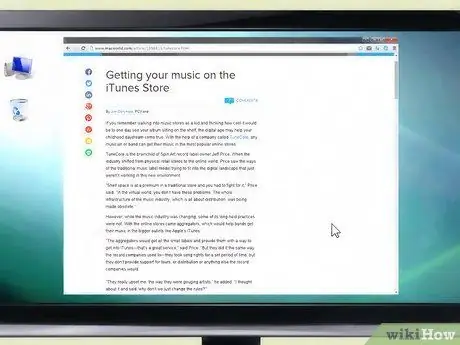
Stap 6. Soek 'n Apple-aanvaarde versamelaar (opsioneel)
As u nie direk met Apple kan werk nie, kontak 'n versamelaar of 'n derdeparty-verspreidingsdiens waarmee u u musiek teen 'n klein fooi kan voltooi en versprei. Kyk op die iTunes -toepassingsbladsy vir 'n lys van aanvaarde versamelaars. Daar is baie opsies wat verskillende dienste en pryse bied, maar TuneCore, CDBaby en Songcast is die gewildste.
- As u met 'n aggregator werk, beteken dit dat u 'n diensfooi moet betaal, maar daar is ook ander aggregators soos ADEDistribution wat beperkte gratis dienste bied met 'n paar ekstra dienste.
- As u opsoekers soek, soek na dienste waarmee u die outeursreg op u werk kan besit. As u die outeursreg aan die versamelaar oorlaat, kan u dit nie meer verander of gebruik soos u wil nie.
- Versamelaars wat u toelaat om al of die meeste van u tantieme te behou, is ook verkieslik omdat u meer geld per verkoop kan verdien.
- Lees die volledige reëls. Maak nie saak hoe gewild of wyd gebruik 'n versamelaar is nie, u moet steeds al die reëls oor fooie en regsduidelikheid lees voordat u op 'n diens inskryf. As u nie die regsaspekte verstaan nie, raadpleeg 'n kennis of huur 'n regspersoon om dit aan u te verduidelik.






